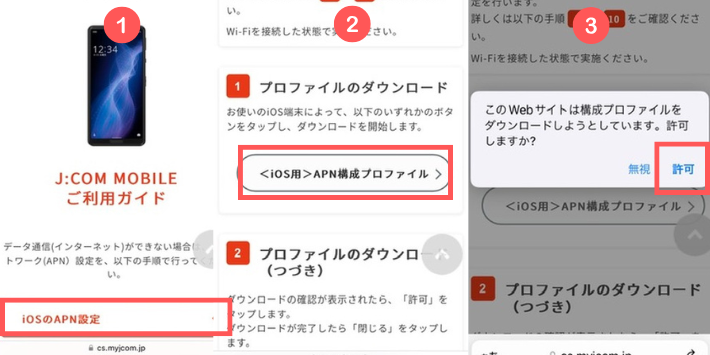【PR】記事内に広告を含む場合があります
「JCOMモバイルで機種変更は自分でする方法は?」
「JCOMモバイルで購入できる機種?」
「データ移行方法は?」
JCOMモバイルで機種変更する際、どこでスマホを購入すればよいのか迷っていませんか。
購入後の手順が分からず、不安に感じる方も多いのではないでしょうか。

JCOMモバイルで機種変更する場合、JCOMモバイルで購入するか、自分でSIMフリースマホを用意するかの2通りから選べます。
どちらの場合でも、4つの手順で簡単に機種変更が可能です。
この記事では、JCOMモバイルで機種変更を自分でする方法を詳しく解説します。
SIMフリースマホの購入先やデータ移行方法を紹介していますので、ぜひ参考にしてください。
Web申込なら手数料無料!
JCOMモバイルで機種変更できるスマホは少ない

JCOMモバイルで機種変更できるスマホは6機種と少ないです。
大手キャリアのように数十種類から悩む必要がなく、迷わずに選べます。
JCOMモバイルで扱うモデルは、エントリーモデルからミドルクラス中心で、価格も手頃です。

機種にこだわりがなく、お得に機種変更したい人におすすめよ。
機種変更できるiPhone

JCOMモバイルで機種変更できるiPhoneは、iPhone SE3のみです。
iPhone初心者でもシンプルで扱いやすく、価格面でもコスパに優れています。
| 詳細 | iPhone SE3 |
|---|---|
| 製品 イメージ | 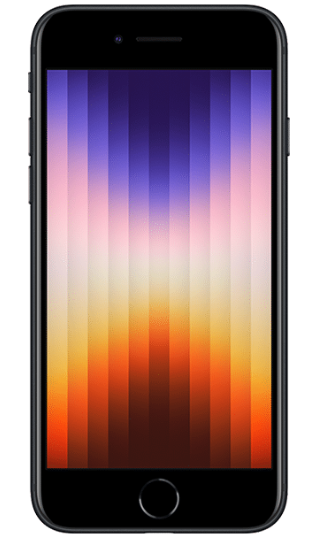 |
| ストレージ 容量 | 64GB 128GB |
| チップ | A15 Bionicチップ ※iPhone13と同じ |
| カメラ | 最大5倍デジタルズーム 光学式手ブレ補正付き |
| 5G対応 | |
| カラー バリエーション | 3色 |
| 価格 | 64GB:69,696円 128GB:77,616円 |
iPhone SE3は安い価格ながら性能が高い点や、指紋認証が使える点が魅力です。
他のiPhoneシリーズに機種変更したい場合は、SIMフリー版を自分で購入しましょう。
機種変更できるAndroid

JCOMモバイルで機種変更できるAndroidは5機種です。
AQUOSとBASIOは新旧モデルが用意されています。
| Galaxy A23 5G | AQUOS sense9 | AQUOS sense8 | BASIO active2 | BASIO active1 | |
|---|---|---|---|---|---|
| 製品 イメージ |  | 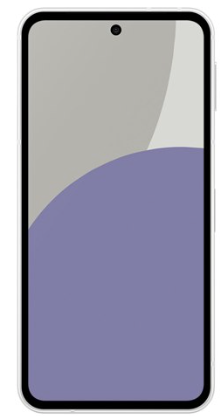 | 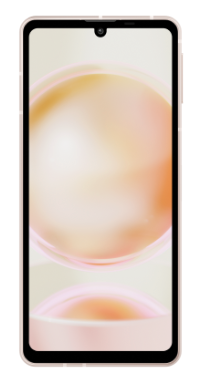 |  |  |
| ストレージ 容量 | 64GB | 128GB | 128GB | 64GB | 64GB |
| 画面サイズ | 約6.1インチ | 約6.1インチ | 約6.1インチ | 約6.1インチ | 約6.1インチ |
| カメラ | 約5,000万画素数 | 約5,030万画素数 | 約5,030万画素数 | 約5,030万画素数 | 約1,200万画素数 |
| 5G | |||||
| カラー バリエーション | 2色 | 4色 | 2色 | 1色 | 1色 |
| 価格 | 31,680円 | 68,640円 | 58,080円 | 52,800円 | 39,600円 |
JCOMモバイルで取り扱うのはエントリースマホが中心で、高価格で高性能なハイエンドクラスと比較すると性能は劣ります。
希望機種がない場合は、他のショップでの購入を検討しましょう。

JCOMモバイルで欲しいスマホがない場合は、自分でSIMフリー版を購入してね。
購入前に、動作確認端末チェッカーで利用可能か確認すると安心よ。
J:COMモバイルは、格安SIMの中でもシェア伸長率1位(MMD研究所 調査結果)で、いま人気急上昇のサービスです。
メリット
- 通信品質の評判が良い
- データの繰り越しが無期限でできる
- 条件を満たせばデータがプレゼントされる
デメリット
- 無制限かけ放題はない
- スマホの種類が少ない
シニア60割(2025年12月31日まで)は、60歳以上の方が、かけ放題(60分/回) 1,650円を3ヶ月間無料になります。
通信品質も良いので、キャンペーンを上手に適用して契約しましょう。
取り扱い機種以外はSIMフリースマホを購入する

JCOMモバイルで取り扱いがないスマホを使いたい場合はSIMフリースマホを購入しましょう。

SIMフリースマホが購入できるショップが多いから、どこで買うのがお得なのかな?

購入するショップで価格や端末状態が異なるため、選ぶ基準を決めて置くといいわね。
iPhoneならApple Store、Androidならキャリアショップや家電量販店がおすすめよ。
順番にくわしく見ていきましょう。
キャリアショップ

ドコモ・au、ソフトバンク・楽天モバイルの4大キャリアショップでも、SIMフリーモデルを購入可能です。
大手キャリアショップは品揃えが豊富で、最新機種からお得なモデルまで幅広く選べます。
ただし、楽天モバイル以外は端末価格が割高になる場合があるため注意が必要です。
| iPhone16 | iPhone16 Plus | iPhone16 Pro | iPhone16 Pro Max | |
|---|---|---|---|---|
| 楽天モバイル | 161,800円 | 180,800円 | 205,800円 | 224,800円 |
| au | 169,500円 | 187,600円 | 214,700円 | 233,000円 |
| ソフトバンク | 171,360円 | 189,360円 | 218,160円 | 236,160円 |
| ドコモ | 172,810円 | 190,080円 | 218,790円 | 236,940円 |
キャリアショップで購入すると価格は高めですが、2年返却プログラムなどが使えるため毎月の支払いが抑えられます。
購入前に店舗スタッフのサポートを受けたい人や、毎月の支払いを抑えたい人におすすめです。
Apple Store
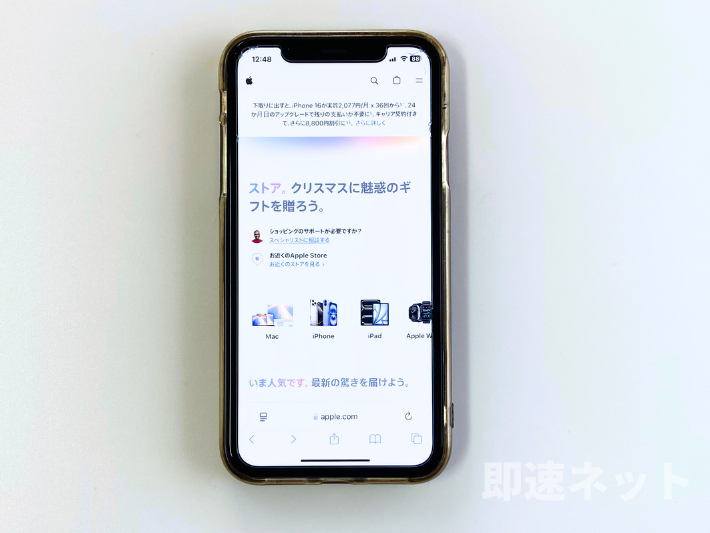
iPhoneを購入するなら、Apple Storeが一番おすすめです。
定価販売ですが大手キャリアより安く購入できます。
| ショップ | iPhone16 256GB |
|---|---|
| Apple Store | 139,800円 |
| 楽天モバイル | 161,800円 |
| au | 169,500円 |
| ソフトバンク | 171,360円 |
| ドコモ | 172,810円 |
オンラインショップと実店舗の両方あるため、ライフスタイルに合わせて選べるのも魅力です。
在庫が豊富で欠品の心配が少なく、分割払いも利用できるので安心して購入できます。

オンライン購入は、午後2時30分までに注文すれば最短で翌日に届くわよ。
送料無料で配送時間も選べるからいいわね。
家電量販店

家電量販店の携帯販売コーナーでもSIMフリースマホを購入できます。
複数の機種を手にとって見比べたり店員からアドバイスを受けたりして選べる点がメリットです。
家電量販店独自のポイント還元やキャンペーンを活用すれば、よりお得に購入できます。

実機を触って操作感を確かめられるから、購入前にしっかりチェックしたい人におすすめだね。
通販サイト
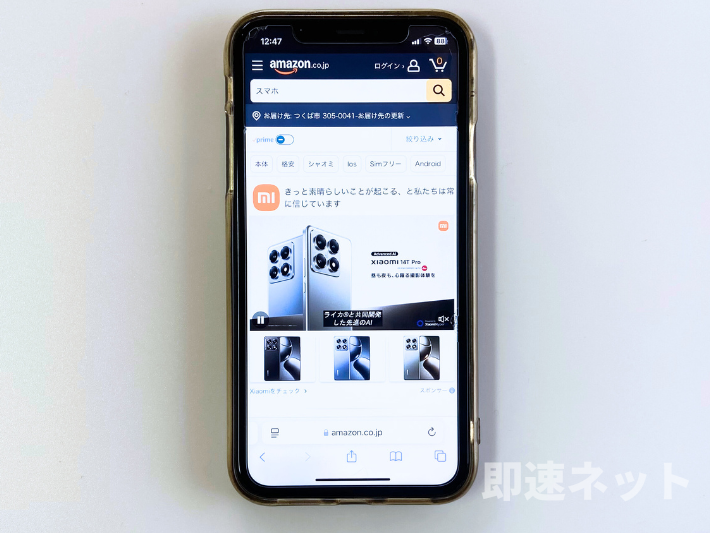
Amazonや楽天市場などの通販サイトでもスマホは手軽に購入できます。
メーカー公式サイトより安く買える場合や、限定のタイムセールや割引クーポンを利用すればさらにお得です。
普段から使っている通販サイトならポイント活用できるため、より賢い買い物ができます。
購入手続きが簡単なので、すでに欲しいスマホが決まっている人におすすめです。

スマホ選びに迷った時は、レビューを読めば実際に使った人の声がわかるから失敗しにくいわね。
中古スマホ販売店

費用を抑えて中古スマホを購入したいなら中古スマホ販売店がおすすめです。
動作確認済みで保証付きの商品も取り扱っているため、安心して購入できます。
▼中古スマホ販売店一覧
- にこスマ
- ハピネスネット
- ゲオオンライン
- エコたん(Reyuuストア)
- イオシス
- じゃんぱら
- ハードオフ
中古市場は手頃な価格で、意外な掘り出し物に出会う可能性があります。
保証を重視しつつ費用を抑えたい方は、中古スマホ販売店を検討してみてください。

中古スマホはフリマアプリでも購入できるけど、不良品リスクがあるから注意してね。
フリマアプリ
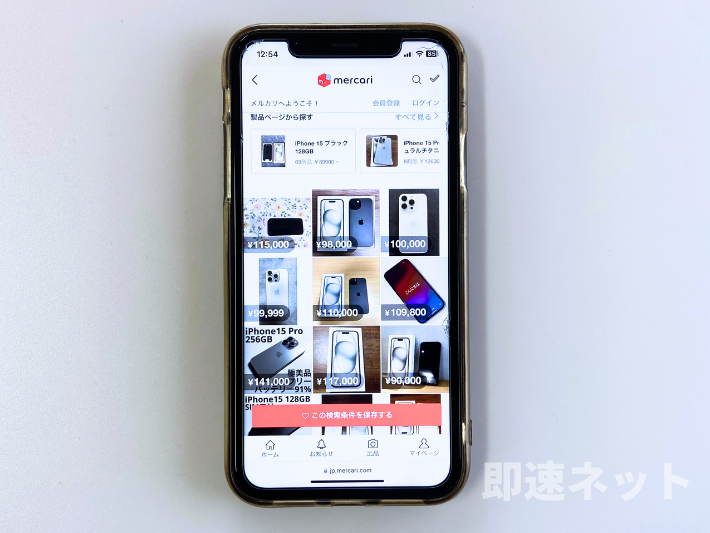
中古スマホを購入するならフリマアプリも選択肢の1つです。
個人間の取引なので価格交渉ができ、より安く購入できる可能性があります。
▼フリマアプリ一例
- メルカリ
- 楽天フリマ
- Yahoo!フリマ
ただし、動作保証がなく、故障やバッテリー劣化などリスクもあるため、注意が必要です。
購入する際は、商品の状態や出品者の評価をしっかり確認しましょう。

リスクを理解していれば、フリマアプリで購入するのが価格面は1番お得になるわ。
とにかく安くスマホを買いたい人におすすめよ。
JCOMモバイルでスマホを購入して機種変更する手順

JCOMモバイルでスマホ購入して機種変更する手順は4つです。
手順に沿って進めれば簡単に機種変更できます。
順番に見ていきましょう。
公式サイトで機種変更を申し込む
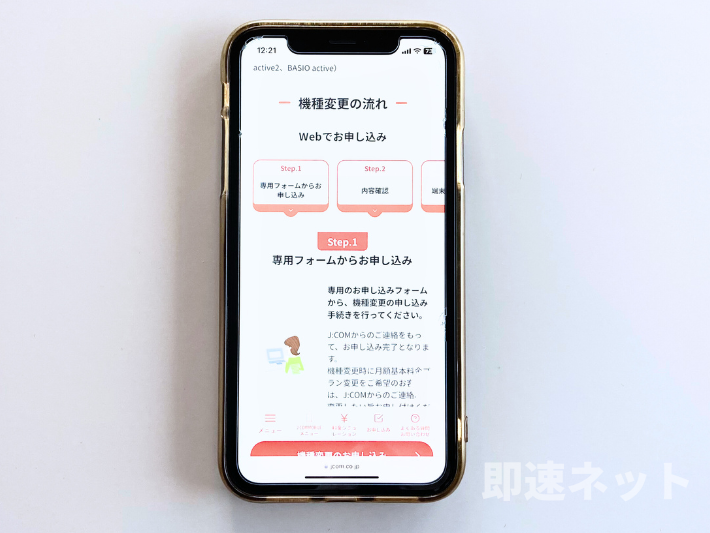
JCOMモバイルの公式サイトで、機種変更の申し込み手続きしましょう。
Webから簡単に申し込みができ、必要事項と購入したい機種を選択するだけで完了します。
JCOMモバイル公式サイトにアクセスします。
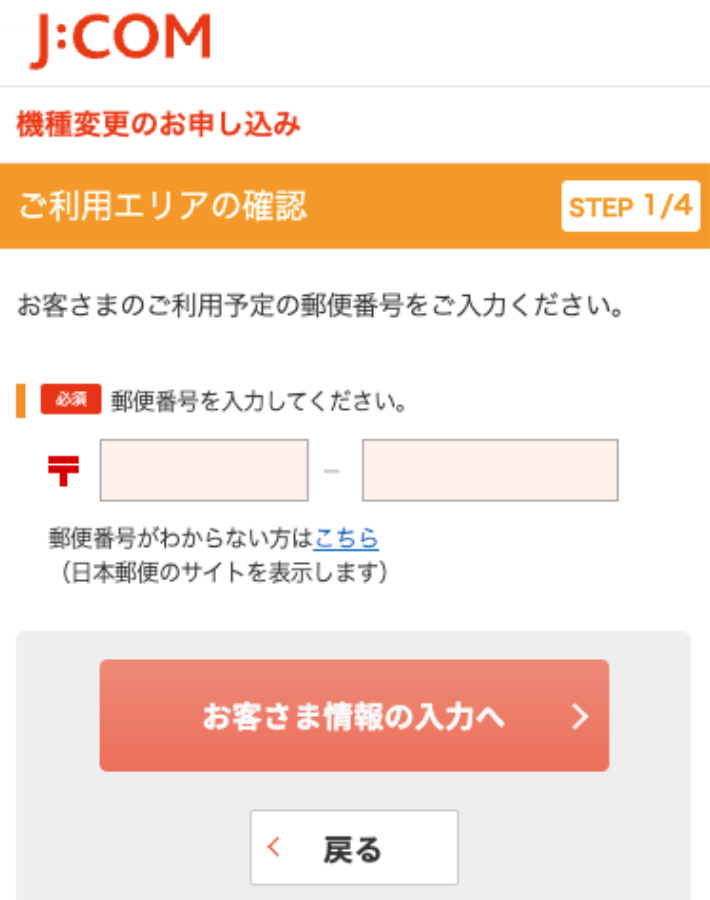
機種変更の申し込み手続きをします。
郵便番号を入力して「お客さま情報の入力へ」をタップします。
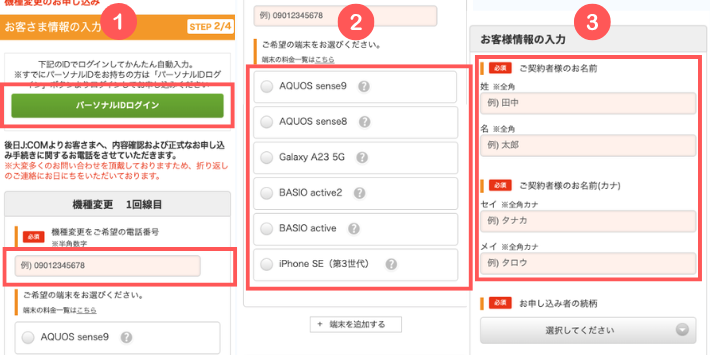
①パーソナルIDを持っている場合は、ログインしてください。
機種変更する電話番号を入力します
②購入する端末を選択します。
③個人情報を入力します。
※ログイン後は一部、入力済みになります。
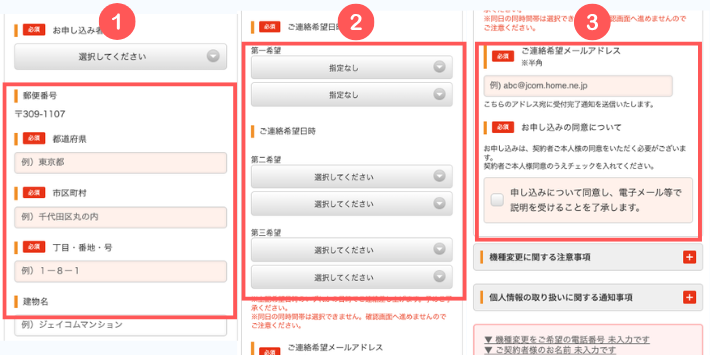
①住所を入力います。
※ログイン後は一部、入力済みになります。
②連絡希望日時を入力します。
希望日時は2日後から選べて、連絡時間も4つから選択できます。
▼希望できる連絡時間
- 指定なし
- 10:00〜12:00
- 12:00〜15:00
- 15:00〜18:00
③連絡を受けるメールアドレスを入力します。
「お申し込みの同意について」を確認し、チェックボックスにチェックを入れます。
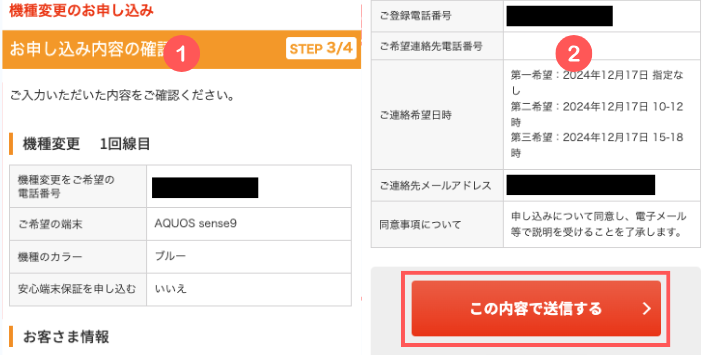
①②申し込み内容を確認して「この内容で送信する」をタップします。
これで申し込み完了です。
JCOMモバイルからの連絡を待ってください。
JCOMモバイルからかかってくる電話で確認する
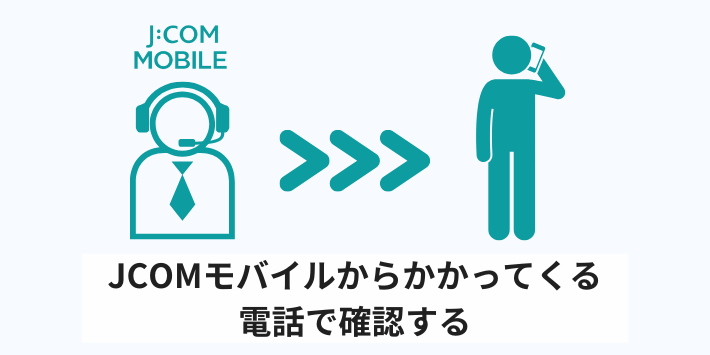
申し込み後、JCOMモバイルから内容確認の電話がかかってきます。
担当者と直接話せば、不明点が解消できるので安心です。
基本料金プランの変更を希望する場合、このタイミングで伝えれば対応してもらえます。
確認後は端末を郵送されるので、届くまで待ちましょう。

電話で確認できると、ちゃんと申し込みできているか不安にならずに済むから安心だよ。
プラン変更も同時にできるのはうれしいね。
端末を受け取ってデータを移行する
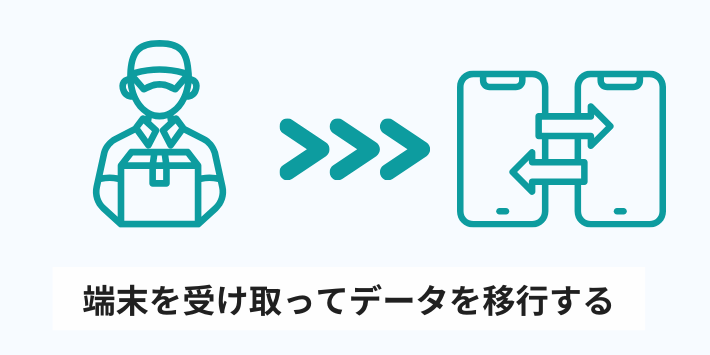
端末が届いたら、旧端末から新端末へデータ移行しましょう。
専用アプリやクラウドサービスを活用すれば、手軽に移行が可能です。
電話帳や写真、アプリなどの大切なデータを忘れずに移行してください。
機種ごとの詳しい操作方法は、データ移行する手順で紹介します。

データ移行前に必ずバックアップは取っておいてね。
万が一トラブルが起きてもすぐに復旧できるわ。
SIMを入れ替えて初期設定する

SIMカードを新しいスマホに挿入し初期設定します。
インターネット接続にAPN設定が必要です。
JCOMモバイルは機種によってはSIMカードを挿入すると、自動設定される場合があります。
WiFiをオフにしてインターネットに接続できるか確認しましょう。
データ通信ができない場合は、機種別の設定方法を確認し、設定を試してください。
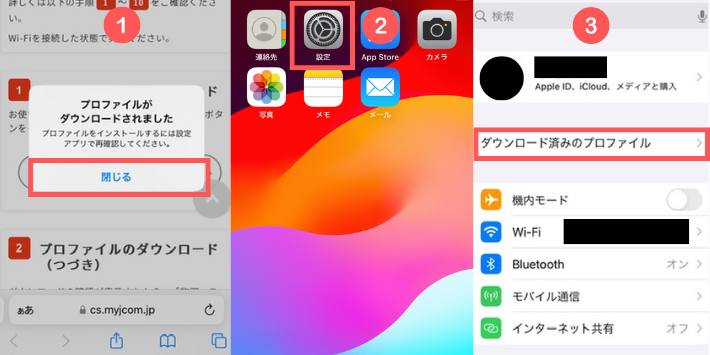
①ダウンロードが終わったら「閉じる」をタップします。
②「設定」アプリをタップします。
③「ダウンロード済みのプロファイル」をタップします。
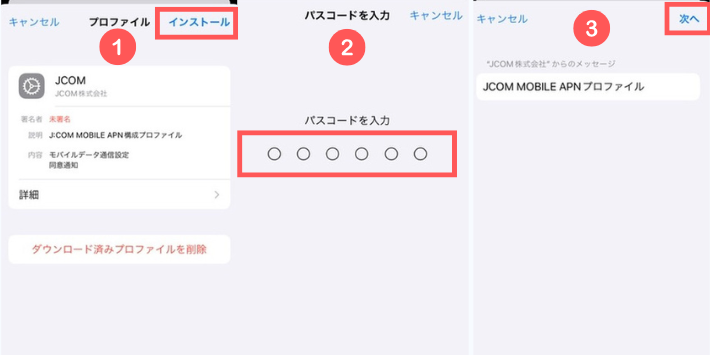
①「インストール」をタップします。
②「パスコード」を入力します。
③「次へ」をタップします。
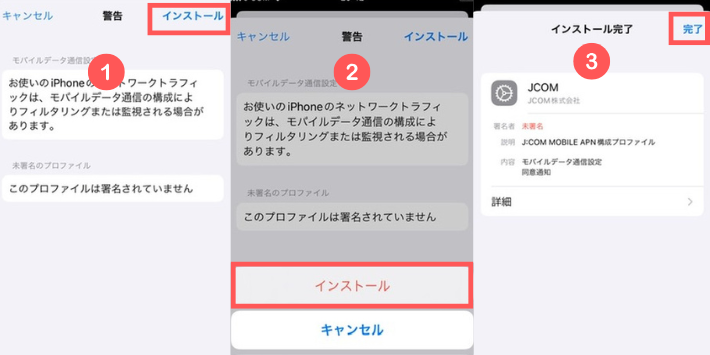
①②「インストール」をタップします。
③「完了」をタップします。
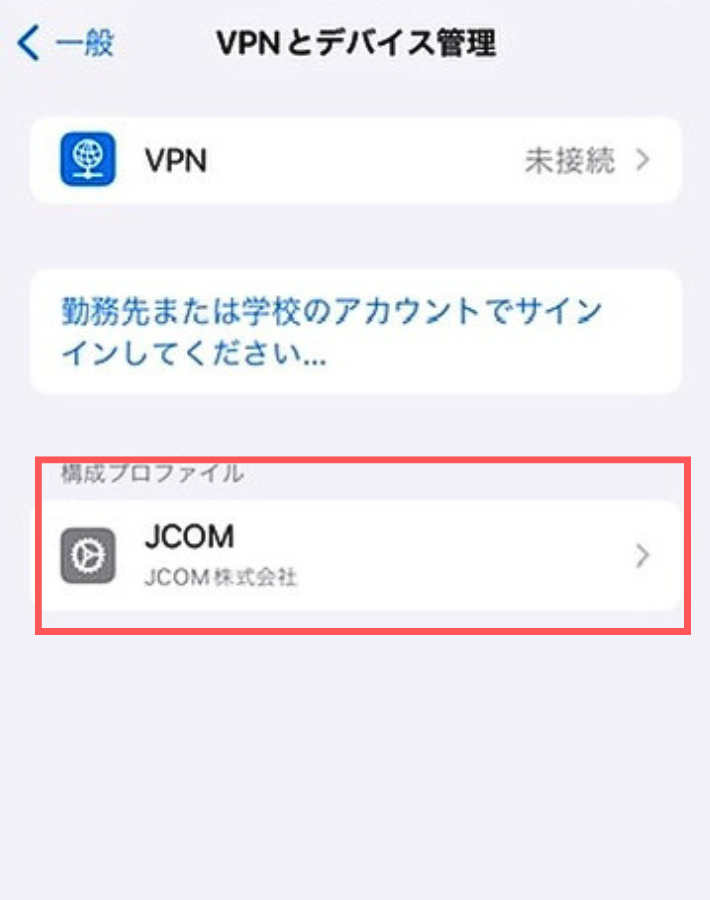
構成プロファイルにJCOMと表示されているか確認してください。
これでAPN設定が完了です。
WiFiをオフにしてインターネットが使えるか試しましょう。
WiFiとBluetoothはオフにしてください。
Androidの場合、機種やメーカーによって画面表示が異なりますが、基本手順は同じです。
今回はRedmi Note 10Tの画面で解説します。
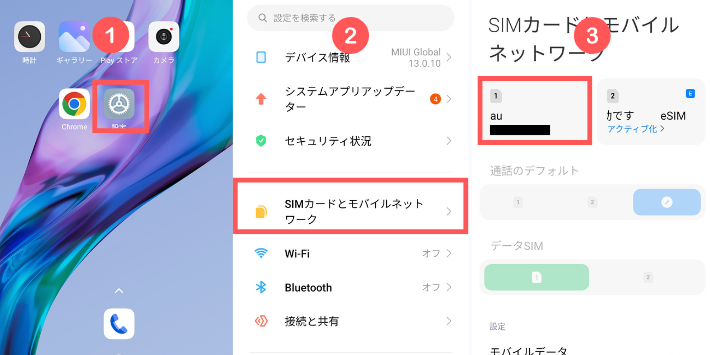
①「設定」アプリをタップします。
②「SIMカードとモバイルネットワーク」をタップします。
③SIM情報が表示されている部分をタップします。
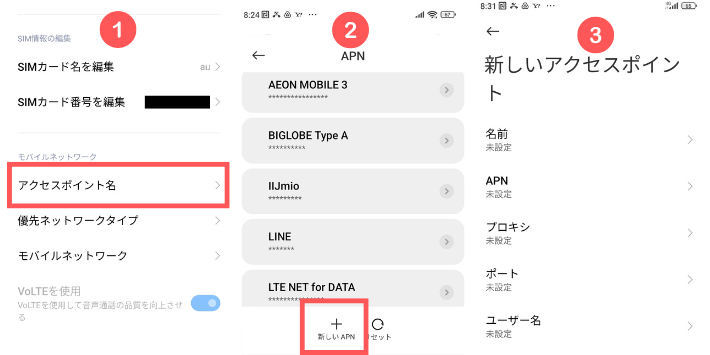
①「アクセスポイント名」をタップします。
②「新しいAPN」をタップします。
③必要項目に設定値を入力します。
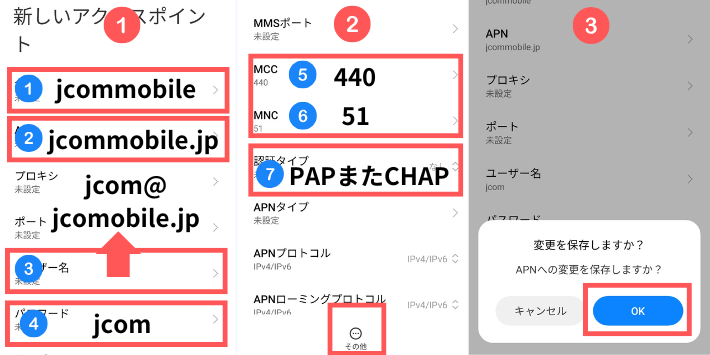
①②各項目に設定値を入力します。
入力後はその他をタップして保存します。
- 名前:jcommobile
- APN:jcommobile.jp
- ユーザー名:jom@jcommobile.jp
- パスワード:jcom
- MCC:440
- MNC:51
- 認証タイプ:PAPまたはCHAP
③ポップアップが表示したら「OK」をタップします。
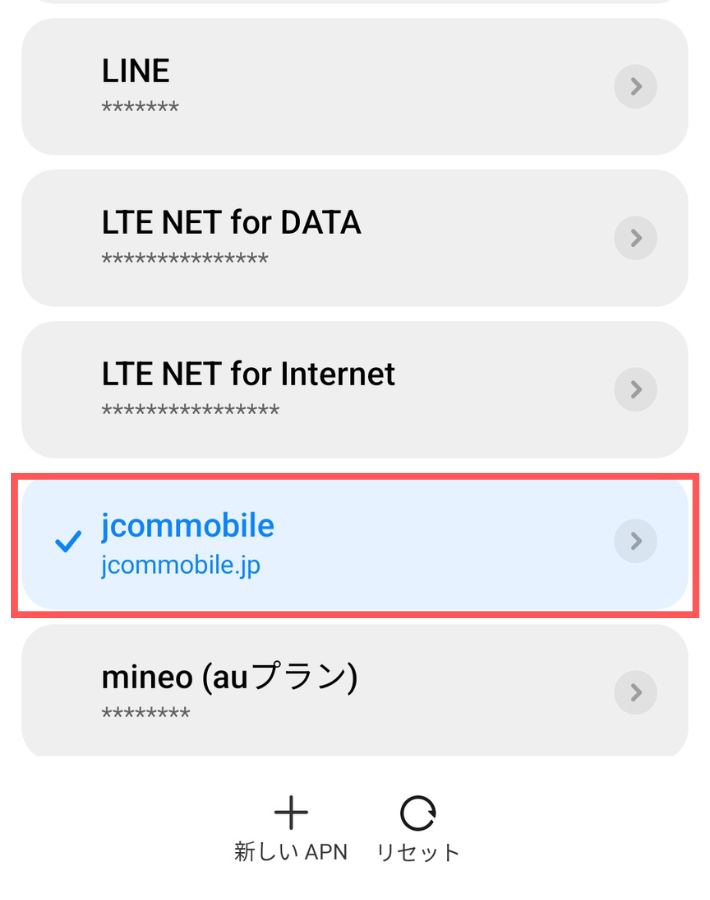
APN画面に「jcommobile」が表示されていれば設定完了です。
WiFiをオフにしてインターネットが使えるか試しましょう。
設定後は、通話やデータ通信が正常に動作するか確認してください。
eSIMを利用する方は、SIMフリー版の機種変更する手順の初期設定の方法で紹介します。
SIMフリースマホを購入して機種変更する手順
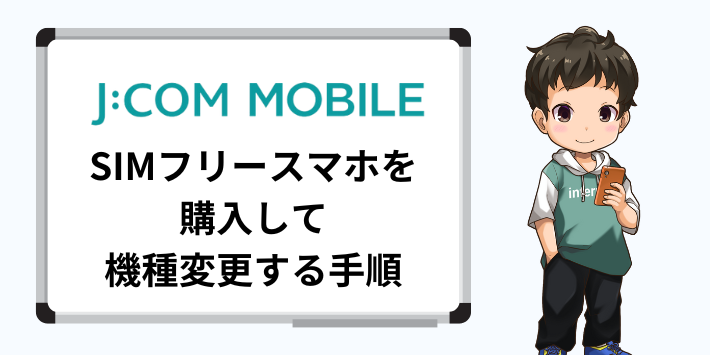
SIMフリースマホを購入して機種変更する手順は4つです。
JCOMモバイルで購入できる機種以外を使いたい場合は、SIMフリースマホを購入しましょう。
順番に詳しく解説します。
端末がJCOMモバイルに対応しているかチェックする
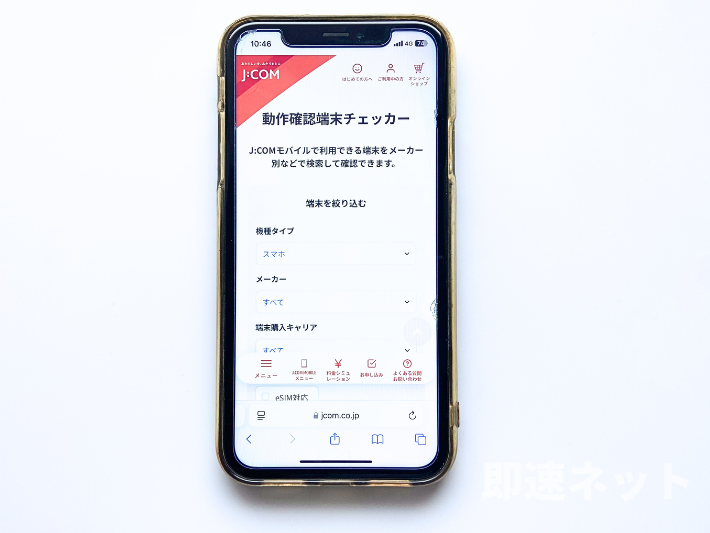
購入前に、希望するSIMフリースマホがJCOMモバイルの回線に対応しているか確認しましょう。
対応機種リストは公式サイトでチェックできます。
iPhoneは全機種に対応していますが、Androidは利用できない機種もあるため注意が必要です。

事前に購入するスマホを確認しておくと、購入後のトラブルを防げるわよ
SIMフリースマホを購入する
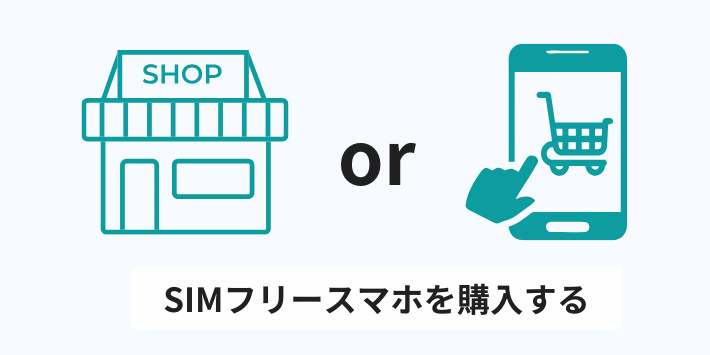
キャリアショップやオンラインストアで、SIMフリースマホを購入しましょう。
独自キャンペーンやポイント還元があるショップは、よりお得に購入可能です。
各ショップの特徴や購入時のポイントは、取り扱い機種以外はSIMフリースマホを購入するで詳しく解説しています。
スマホ内のデータを移行する
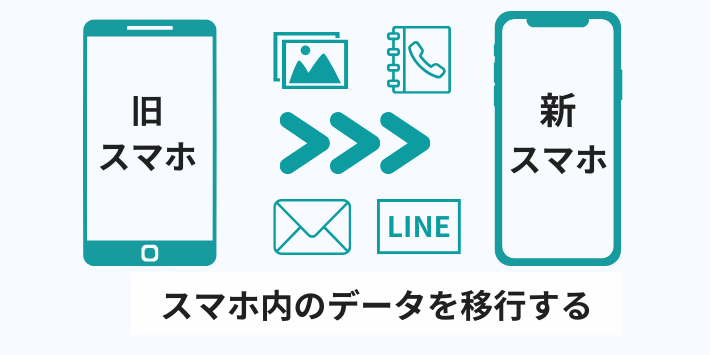
古いスマホから購入したスマホにデータ移行しましょう。
移行方法はスマホの機種によって異なり、クラウドサービスやデータ移行アプリなど活用します。
- iPhone同士:クイックスタートやiCloud
- Android同士:ケーブル接続やGoogleアカウントへバックアップ・復元
後ほど、機種別のデータ移行方法の手順を詳しく解説します。
SIMを入れ替えて初期設定する
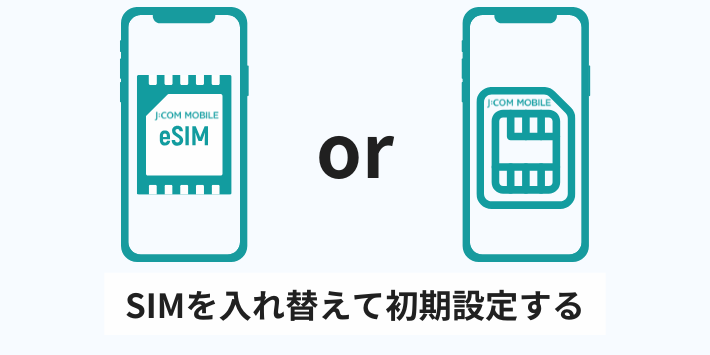
新しいスマホにSIMを入れ替えて、初期設定しましょう。
今回はeSIMの場合で紹介します。
インターネット接続に、SIMカード同様にAPN設定は必要です。
eSIMの場合は初期設定の前に、事前準備を忘れずに行いましょう。
▼事前準備物
- eSIM対応端末
- WiFi環境
- マイページからeSIM再発行手続き
- MY J:COMアプリ
- OSを最新版にバージョンアップ
- その他の端末(スマホ、タブレット、PC)
MYJ:COMアプリのマイページからプロファイル設定用QRコードを表示させます。
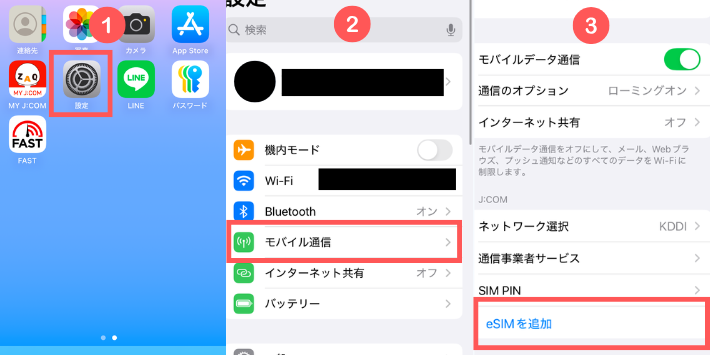
①設定するiPhoneの「設定」アプリをタップします。
②「モバイル通信」をタップします。
③「eSIMを追加」をタップします。
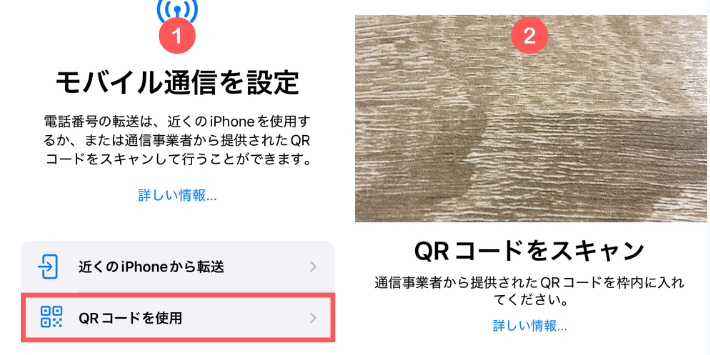
①「QRコードを使用」をタップする
②タップ後はカメラが起動するので、他の端末で表示しているQRコードを読み取る。
QRコードをスキャン後は、「eSIMアクティベート」画面に切り替わるので「続ける」をタップします。
モバイル通信設定完了の画面に切り替わったら「完了」をタップします。
これでeSIM設定は完了です。
WiFiをオフにしてインターネットが使えるか試しましょう。
Androidの場合は機種やメーカーによって画面表示や文言が異なりますが、基本手順は同じです。
今回はRedmi Note 10Tの画面で解説します。
MYJ:COMアプリのマイページからプロファイル設定用QRコードを表示させます。
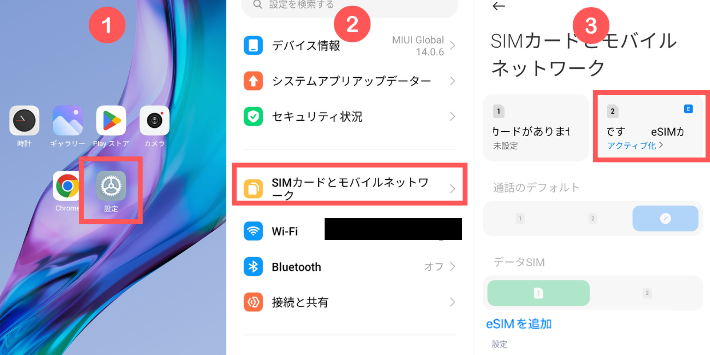
①設定するスマホの「設定」アプリをタップします。
②「SIMカードとモバイルネットワーク」をタップします。
※「ネットワークとインターネット」と表示される機種もあります。
③「eSIMを追加」をタップします。
※「モバイルネットワーク」の場合もあります。
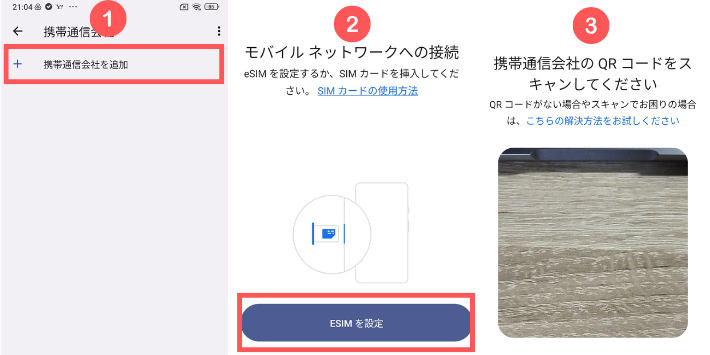
①「携帯通信会社を追加」をタップします。
※「SIMをダウンロードしますか」と表示される機種もあります。
②「ESIMを設定」をタップします。
③タップ後はカメラが起動するので、他の端末で表示しているQRコードを読み取る。
QRコードをスキャン後は、「JCOMを使用しますか」と画面に切り替わるので「ダウンロード」をタップします。
ダウンロードが完了したら「設定」をタップします。
SIM使用をオンにしたら、eSIM設定は完了です。
WiFiをオフにしてインターネットが使えるか試しましょう。
設定後は、通話やデータ通信が正常に動作するか確認してください。
SIMカード場合は、JCOMモバイルでスマホ購入する手順の初期設定の方法で紹介しています。
機種変更したスマホにデータ移行する手順

機種変更後のデータ移行方法は、機種によって異なります。
クラウドサービスやデータ移行アプリを活用すれば簡単に移行可能です。
▼機種別データ移行方法
特に同じOS間での移行は、手順がスムーズで不具合が起きにくいです。
機種別のデータ移行方法を詳しく紹介していきます。
iPhoneへデータ移行する場合

iPhoneへのデータ移行方法は、移行元の機種によって異なります。
▼データ移行方法
- iPhone同士:クイックスタート、iCloud、iTunes
- AndroidからiPhone:「iOSに移行」アプリ
それぞれの手順を詳しく解説します。
iPhone同士でのデータ移行は、クイックスタートが最も簡単です。
今回はクイックスタートを使った手順で詳しく解説します。
▼事前準備
- 旧iPhoneのBluetoothとWiFiをオンにする
- 新しいiPhoneの電源を入れる
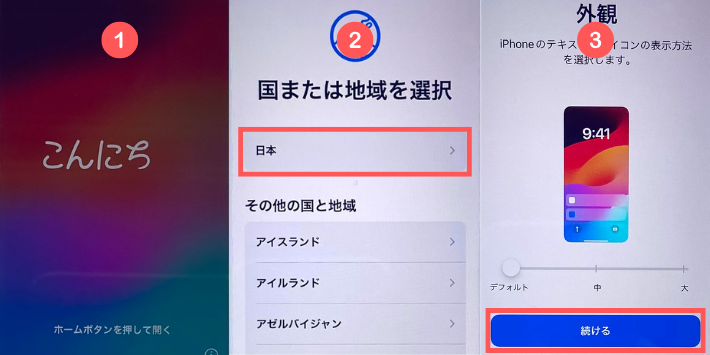
①ホーム画面をスワイプして開きます。画面指示に従って進めます。
②「国または地域」を選択します。
③外観の表示方法を選びます。

新旧のiPhoneを近づけて、クイックスタートを開始します。

①新しいiPhoneに表示される画像を、旧iPhoneでカメラを使って読み取ります。
※カメラは自動的に起動します。
読み取り後は、パスコード入力を求められます。
旧iPhoneと同じパスコードを新iPhoneに入力します。

Face IDまたはTouch IDを設定し「続ける」をタップします。
※あとからでも設定できます。
設定後は「iPhoneから転送」を選択し、データ転送を開始します。
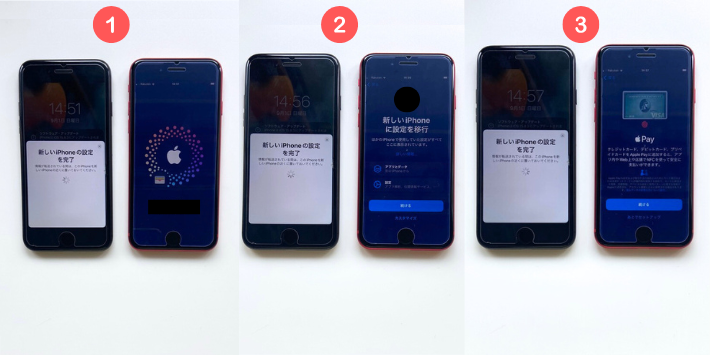
①データ転送が完了するまで待機します。
②新しいiPhoneに設定を移行します。
③Apple Payを設定します。
※この設定はあとからでも行えます。
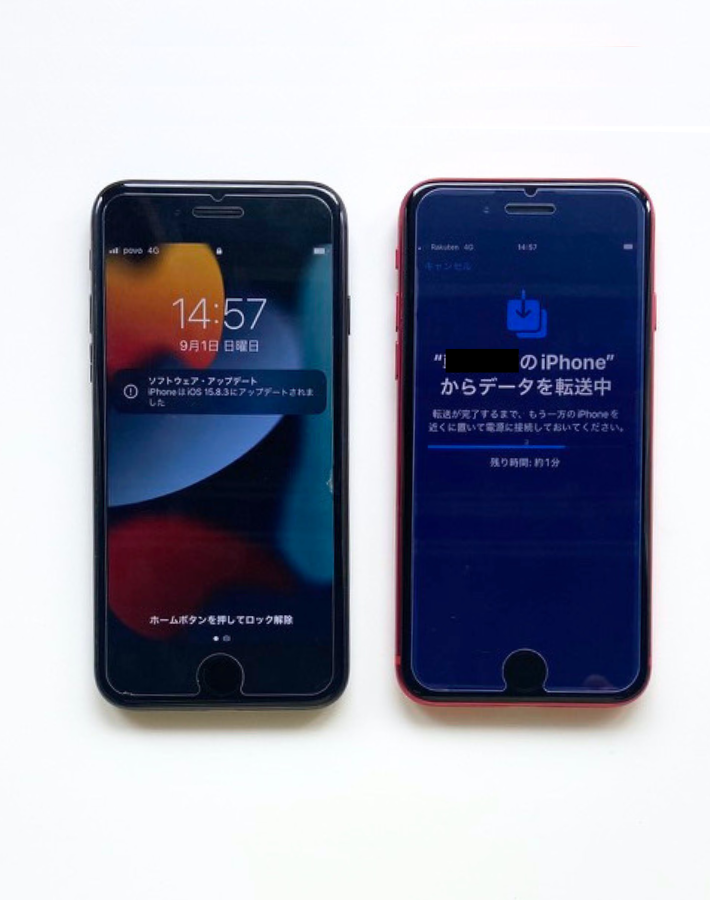
データ転送が完了するまで待機します。
この間は、iPhone同士を離さないようにしてください。
データ移行にかかる時間はデータサイズなどにより異なりますが、すべてのデータが転送できたら完了です。
クイックスタートは多くのデータ移行できますが、一部のデータは事前に引き継ぎや再設定が必要です。
- アプリ内データ(個別設定が必要)
- LINEのトーク履歴(引き継ぎが必要)
- ゲームアプリのセーブデータ(アプリごとの設定が必要)
- Suica、PASMO(再登録が必要)
- 一部のサードパーティアプリの設定やログイン情報
AndroidからiPhoneへのデータ移行は「iOSに移行」アプリが便利です。
パソコン不要で簡単にデータ移行できます。
それでは、手順を詳しく紹介します。
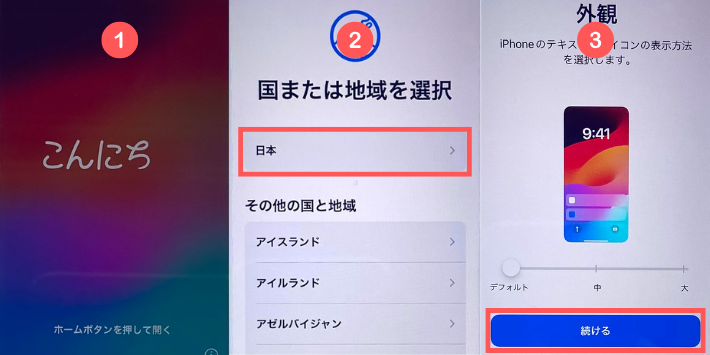
①ホーム画面をスワイプして開きます。画面指示に従って進めます。
②「国または地域」を選択します。
③外観の表示方法を選びます。

クイックスタートを開始します。
「もう一方のデバイスなしで設定する」をタップします。
タップ後は言語設定をしていきます。
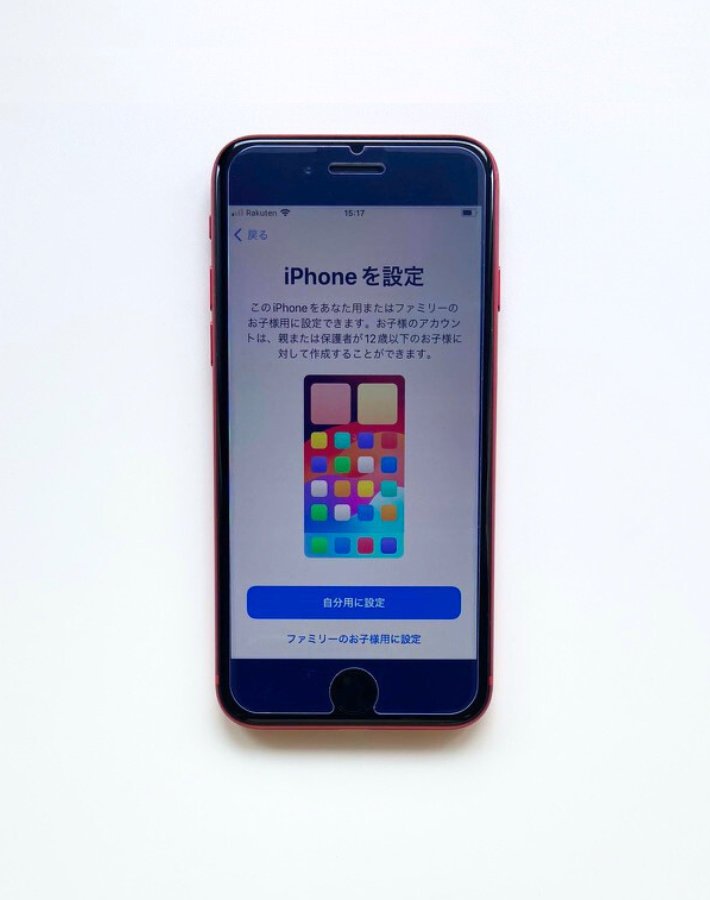
iPhoneを設定します。
使用目的に応じて「自分用」か「ファミリー用」を選択します。
選択後はFace IDまたはTouch IDを設定していきます。
※Face IDまたはTouch IDは後からでも設定可能です。
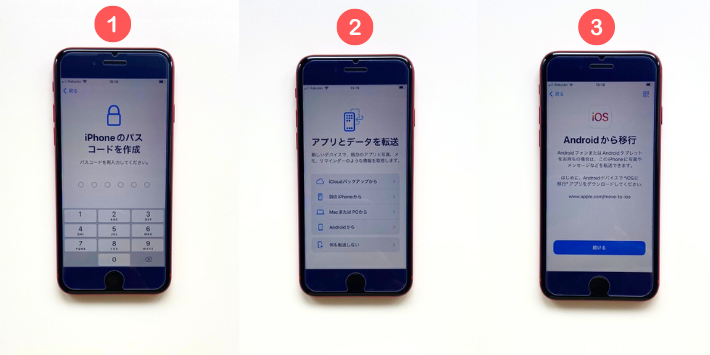
①パスコードを作成します。
②アプリとデータ転送の画面は「Androidから」を選択しタップします。
③Androidから移行の画面に切り替わったら、Android端末で「iOSに移行」アプリを起動させます。
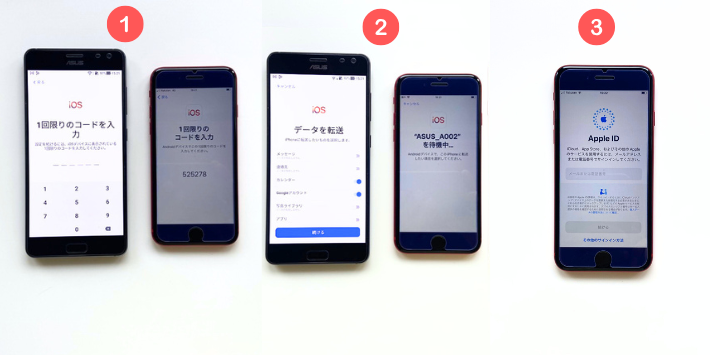
①iPhoneに表示されている番号をAndroid端末に入力する。
②データ転送したい内容をAndroid端末で選択します。
③AppleIDを登録したら完了です。
「iOSに移行」アプリでデータ移行できますが、もしうまくいかない場合は別の方法を試してみてください。
- Googleドライブ
- iTunes
データ移行でほとんどのデータが転送されますが、一部は再設定や手動での移行が必要です。
▼再設定や手動でデータ移行が必要なもの
- LINEトーク履歴
- ゲームアプリ内データ
iOS非対応アプリや一部の電子マネーはデータ移行ができないため、注意が必要です。
特に、おサイフケータイ機能が利用できないため、事前に残高を使い切るか引き継ぎ手続きを行いましょう。
Androidへデータ移行する場合
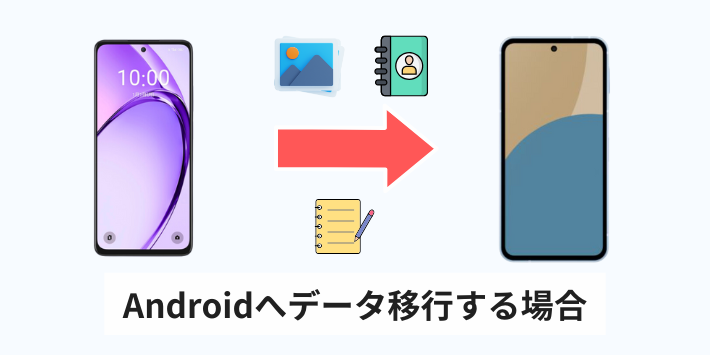
Androidへのデータ移行は、移行元の機種によって方法が異なります。
▼データ移行方法
- Android同士:ケーブル接続、Googleドライブ
- iPhoneからAndroid:ケーブル接続、ワイヤレス(専用アプリ)
それぞれの手順を詳しく紹介します。
Android同士の場合、最も簡単なのはケーブル接続によるデータ移行です。
新しいスマホのセットアップ画面に表示される指示に従えば、スムーズに進められます。
今回はケーブル接続で移行できない場合に備えて、Googleドライブを使ったデータ移行する方法を紹介します。
※Redmi Note 10Tの画面を使用しており、機種によって画面表示や文言が異なります。
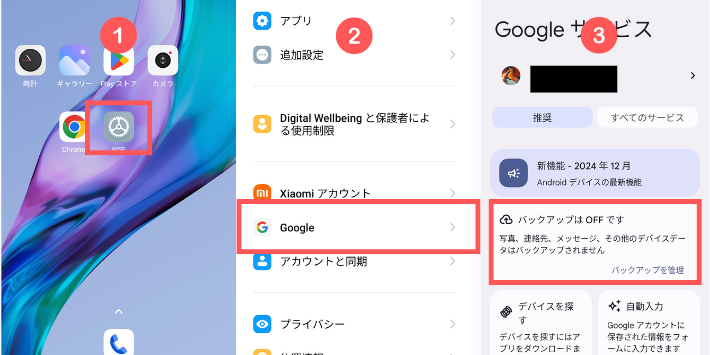
①「設定」アプリをタップします。
②設定内にある「Google」をタップします。
③「バックアップを管理」をタップします。
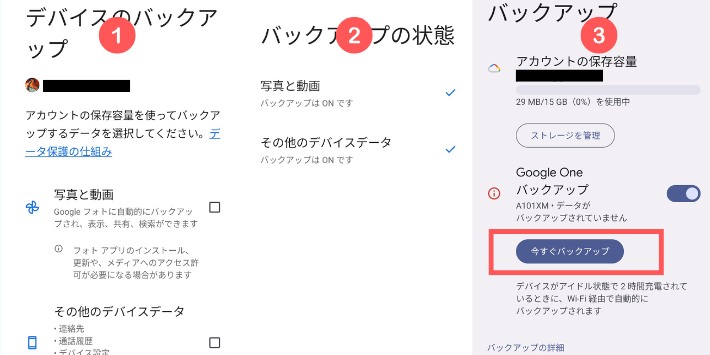
①バックアップする項目にチェック入れて、バックアップを実行します。
▼データ移行できるもの
- 連絡先
- 写真・動画
- アプリ
- メッセージ
- カレンダーなど
②バックアップ取れているか確認します。
③「Google One」にバックアップを取る。
これでデータ移行の準備完了です。
新しいスマホのセットアップ時に復元されます。
iPhoneからAndroidへのデータ移行では、選ぶ方法によって移行できるデータが異なります。
▼ケーブル接続の場合
- 連絡先
- 写真と動画
- カレンダー予定
- メッセージ
- アプリ
- 音楽
ケーブル接続なら、ほとんどのデータを移行できます。
▼ワイヤレス(専用アプリ)の場合
- 連絡先
- 写真と動画
- カレンダー予定
ワイヤレス(専用アプリ)の場合、移行できるデータが限られます。
ほとんどのデータを移行したい場合、対応するケーブルの準備し、ケーブル接続での移行がおすすめです。
今回はケーブルを使った方法を、詳しく解説します。
※Redmi Note 10Tの画面で解説していますが、機種によって操作が異なる場合があります。

新しいスマホのセットアップを行ってください。
画面指示に従い、操作を進めてください。

SIMカードを挿入してください。
eSIMの場合は、プロファイルをダウンロードしてアクティブ化してください。
SIM設定が完了したら、画面指示に従い操作を進めてください。
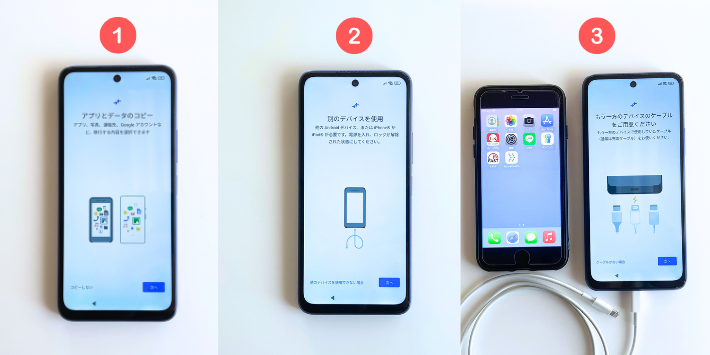
①データコピーの選択画面に進めたら、「次へ」をタップします。
②新しいスマホにケーブルをつないで「次へ」タップします。
③使っていたiPhoneを用意してケーブル挿して「次へ」タップします。
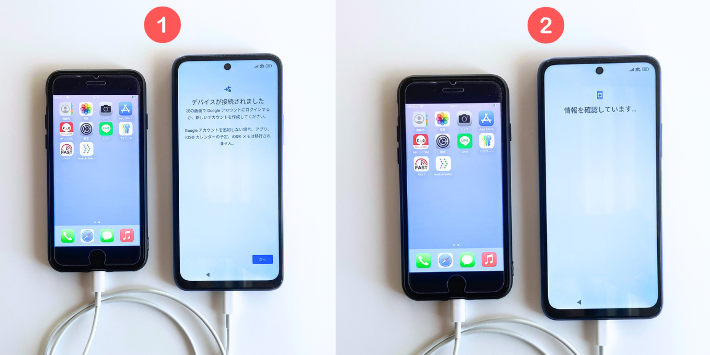
①ケーブルをつなげると、デバイス同士が接続されるので「次へ」タップします。
②接続後、iPhoneの情報を確認している画面に切り替わります。
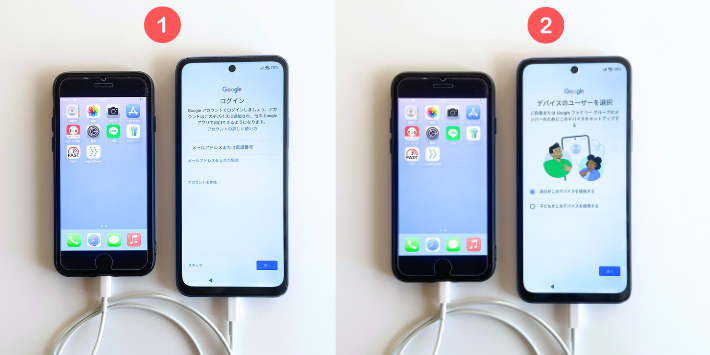
①Googleアカウントにログインし、「次へ」タップします。
②自分用か子ども用を選択してタップします。

①iPhoneのロックを外してコピーの準備を進めていきます。
②コピーする項目を選択して「次へ」タップします。

①移行するアプリを選択し「次へ」タップする。
②画面指示に従って進めていき、「コピーが完了しました」と表示されたら完了です。
ケーブルを外して他の操作して大丈夫です。
これらの方法で、ほとんどのデータを移行できますが、一部のアプリや電子マネーなどは別途引き継ぎ手続きが必要です。
データ移行前に引き継ぎ方法を確認しておきましょう。
- LINEトーク履歴
- ゲームアプリ
- 電子マネー
- Googleウォレット
旧端末は買い取りしてもらえる

JCOMモバイルは旧端末の買い取りしてもらえます。
端末買取サービスの専用フォームから、買い取り価格の確認や申し込み手続きが可能です。
JCOMモバイル以外で購入したスマホや画面割れも対象ですが、電源不良など一部条件により買い取り不可の場合もあります。

実際の買い取り価格は本査定してから決まるわよ。
査定価格に納得できない場合はキャンセルできるから安心してね。
JCOMモバイルの機種変更によくある質問
JCOMモバイルの機種変更によくある質問の情報をまとめました。
- JCOMモバイルで購入できる機種は多い?
- JCOMモバイルで購入できる機種は、iPhoneが1種類、Androidが5種類です。
取り扱い機種はエントリーモデルからミドルクラス中心で、手頃な価格の機種がそろっています。
機種にこだわらない方はコスパよく機種変更できます。
>> JCOMモバイルで機種変更できるスマホをくわしく見る
- JCOMモバイルで取り扱いがないスマホに機種変更するには?
- JCOMモバイルで取り扱いがないスマホに機種変更する場合、SIMフリースマホを購入しましょう。
iPhoneはApple Store、Androidはキャリアショップや家電量販店での購入がおすすめです。
中古スマホの場合は、フリマアプリより中古販売店のほうが安心して購入できます。
>> SIMフリースマホの購入についてくわしく見る
- 古い端末は下取りしてもらえる?
- JCOMモバイルは旧端末の買い取りしてもらえます。
専用フォームから買い取り予定価格の確認や申し込み可能です。
JCOMモバイル以外で購入した端末や画面割れも対象になります。
>> 旧端末の買い取りサービスをくわしく見る
まとめ
最後に、JCOMモバイルで機種変更する方法をおさらいしましょう。
- JCOMモバイルで機種変更できるスマホは6種類
- 取り扱い機種以外はSIMフリースマホを購入する
- データ移行は機種によって方法が異なる
- JCOMモバイルは旧端末を買い取りしてもらえる
JCOMモバイルで機種変更する場合、JCOMモバイルで購入するか、自分でSIMフリースマホを用意するかの2通りです。
JCOMモバイルの取り扱い機種は6種類と限られますが、機種変更限定キャンペーンでお得に購入できる場合があります。

JCOMモバイルで機種変更するほうが手続きが簡単です。
SIMフリースマホの購入が不安な方はJCOMモバイルで端末購入するのがおすすめですよ。
他社からJCOMモバイルに乗り換えるタイミングで機種変更する場合、SIMフリースマホを事前に購入するのがおすすめです。
最後までお読みいただき、ありがとうございました。